Hur man synkroniserar e-post på iPhone/iPad sömlöst och synkroniseringstips
Nuförtiden är det viktigt att hålla kontakten för de flesta av oss. Att se till att din e-post synkroniseras sömlöst blir en nödvändighet. Den här artikeln kommer att introducera hur man synkroniserar e-post på iPhone och hur man drar nytta av det Maila dagar för att synkronisera.
SIDINNEHÅLL:
Del 1: Vad betyder postdagar att synkronisera
Vad är Mail Days att synkronisera?
E-postdagar att synkronisera hänvisar till funktionen som låter användare ställa in intervallet för dagar som e-postmeddelandet synkroniseras. Vanligtvis sträcker sig alternativen från 1 dag till 1 Månad (standard).
Användare kan välja synkroniseringsdagar efter behov och undvika att synkronisera för många onödiga e-postmeddelanden, vilket kommer att ta upp för mycket lagringsutrymme.
Den här inställningen hjälper användare att möta sina behov av att synkronisera e-post under en viss tid och hantera sitt e-postlagringsutrymme.
Hur ändrar jag Mail Days för att synkronisera iPhone/iPad?
Steg 1. Gå till Inställningar, bläddra ner för att hitta Post och klicka på den. På följande sida trycker du på konton och välj ditt inriktade konto.
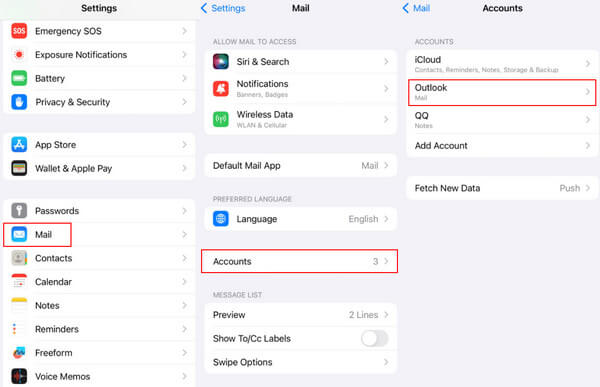
Steg 2. Klicka på din e-postkontosida Maila dagar för att synkronisera och välj önskad tidsgräns för e-postmeddelanden som skickas till din iPhone Mail automatiskt på följande sida. Om du vill synkronisera alla e-postmeddelanden, välj Ingen gräns.
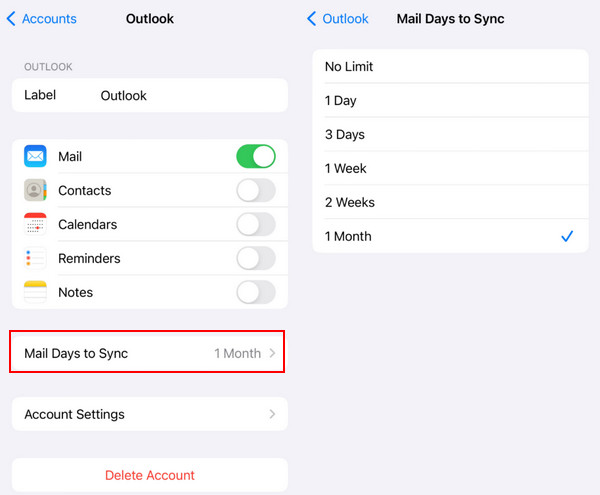
Del 2: Hur man synkroniserar e-post på iPhone och iPad
Eftersom du vet hur man ändrar Mail Days för att synkronisera iPhone/iPad, vet du hur man synkroniserar e-post på iPhone och iPad? Följande text kommer att ge dig svaret.
1. Via Mail
Det här avsnittet introducerar hur du synkroniserar e-post till iPhone med e-postsynkroniseringsinställningar iPhone.
Steg 1. Gå till Inställningar > Post > Konton > hämta ny data för att kontrollera om tryckknappen är grön. Om inte, slå på den för att skicka ny data till din iPhone från servern när det är möjligt.
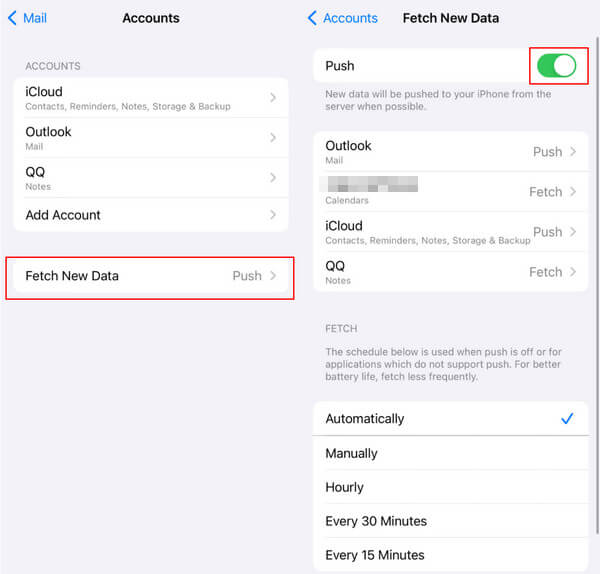
Steg 2. Efter att ha slagit på Push, gå tillbaka till föregående sida och välj Lägg till konto. Välj sedan ditt e-postkonto (iCloud, Exchange, Google, etc.) och ange din e-postadress och ditt lösenord för att konfigurera e-postkontot på din enhet.
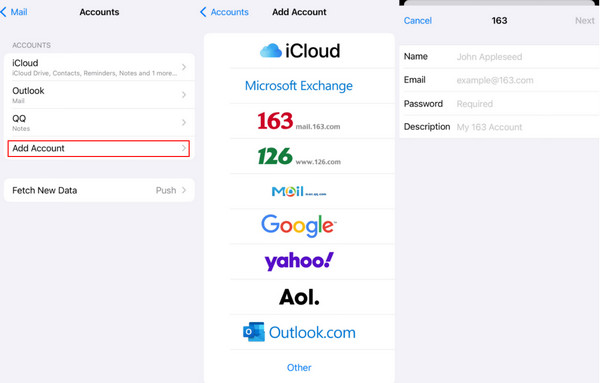
Steg 3. Klicka på kontot du just lade till och tryck sedan på e-postväxeln (grön).
Sedan kan du synkronisera e-post på iPhone sömlöst.
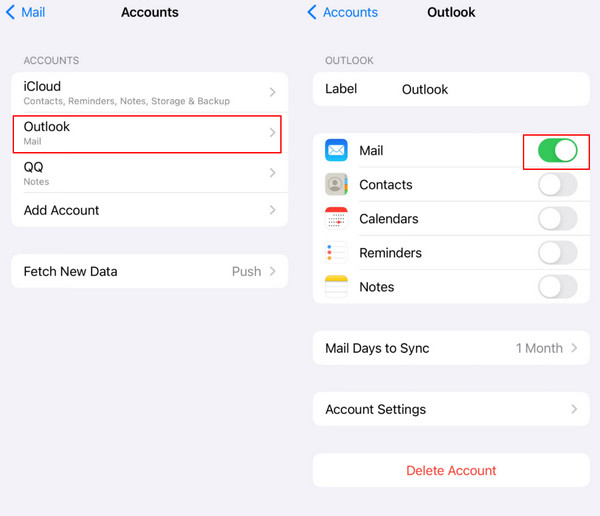
Stegen för att synkronisera e-post på iPad är i princip desamma.
För att synkronisera e-post mellan iPhone och iPad eller bland andra iOS-enheter kan du använda icloud.
Gå bara till Inställningar gränssnittet och klicka på ditt namn överst. Hitta icloud och klicka på den. Tryck sedan på Visa alla att hitta Post och tillåta det Synkronisera denna iPhone. Sedan hittar du relevanta e-postmeddelanden på andra iOS-enheter under samma Apple-ID.
Förutom e-post kan du också använda iCloud för att synkronisera meddelanden, foton, filer etc. bland iOS-enheter.
2. Via en e-postapp från tredje part
Även om Mail har en robust synkroniseringsfunktion är vissa användare fortfarande vana vid att använda e-postappar från tredje part som Gmail och Outlook för avancerade funktioner.
I följande del kommer vi att ta Gmail som ett exempel för att introducera hur man synkroniserar e-post på iPhone via e-postappen.
Steg 1. Se till att du har installerat gmail på din iPhone. Om inte, gå till app Store att få det.
Steg 2. Starta gmail och logga in på rätt konto med ett lösenord.
Steg 3. Gå till det övre vänstra hörnet av gränssnittet för att hitta Meny (tre remsor). Scrolla sedan ned för att välja Inställningar.
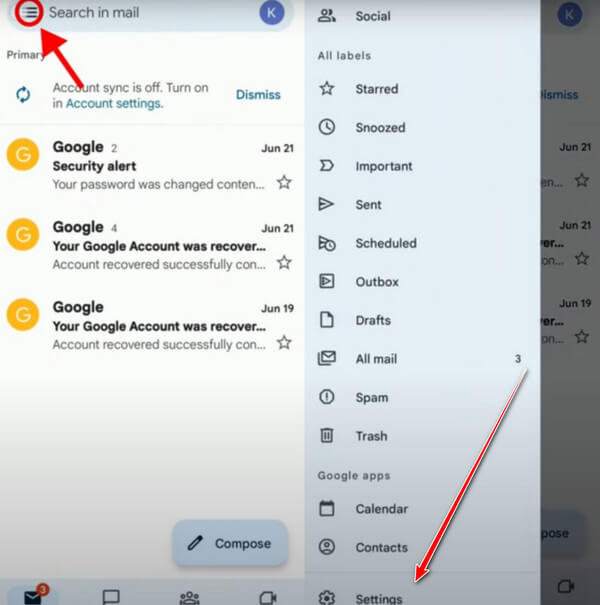
Steg 4. Tryck på ditt konto på följande sida. Hitta Synkronisera Gmail alternativet och kontrollera det. Sedan kan du enkelt synkronisera e-post till iPhone.
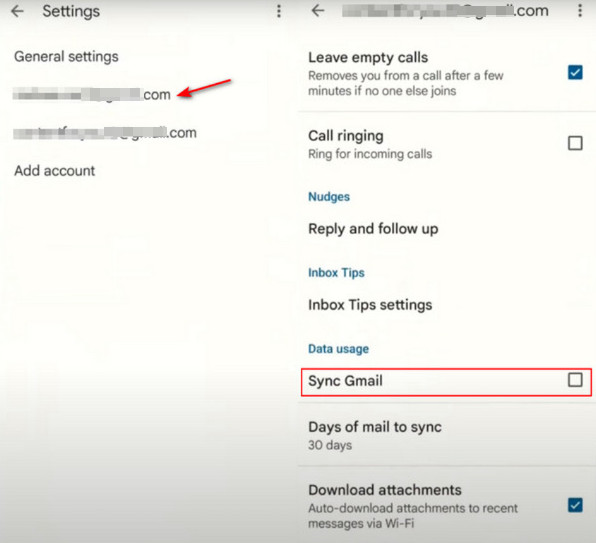
Fler tips: Använd Apeaksoft iPhone Transfer för att synkronisera data
Om du behöver synkronisera din iPhone-data till en annan iPhone eller andra enheter rekommenderar vi starkt Apeaksoft iPhone Transfer till dig!
Som ett dedikerat överföringsverktyg för iPhone kan det överföra data som foton, musik, videor, kontakter, meddelanden, etc. mellan iOS-enheter och dator utan dataförlust. Förutom synkronisering kan du också redigera dina iPhone-filer på din dator via den.
Här är stegen för att synkronisera data via Apeaksoft iPhone Transfer.
Steg 1. Download Apeaksoft iPhone Transfer från dess officiella webbplats eller genom att trycka på motsvarande ovan. Kör den efter installationen.
Steg 2. Anslut din iPhone till din dator med en datakabel. Då kommer du att se relaterad information om din iPhone i gränssnittet.
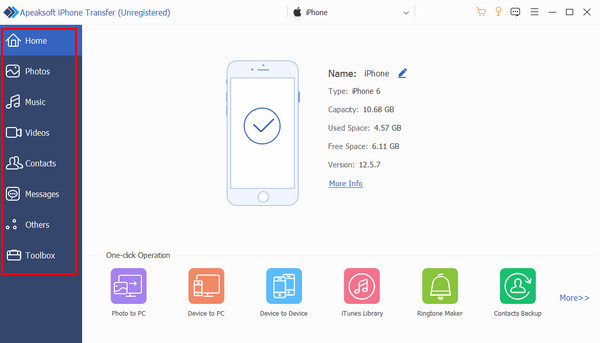
Steg 3. Gå till vänster navigering och välj de funktioner du behöver. Här väljer vi Fotogalleri som ett exempel. Välj sedan positionen för de foton du vill överföra i den andra kolumnraden. Kolla dem på höger sida.
Steg 4. Tryck telefonliknande mönster eller datorliknande knappen i den övre raden. Sedan kan du synkronisera foton till motsvarande enhet.
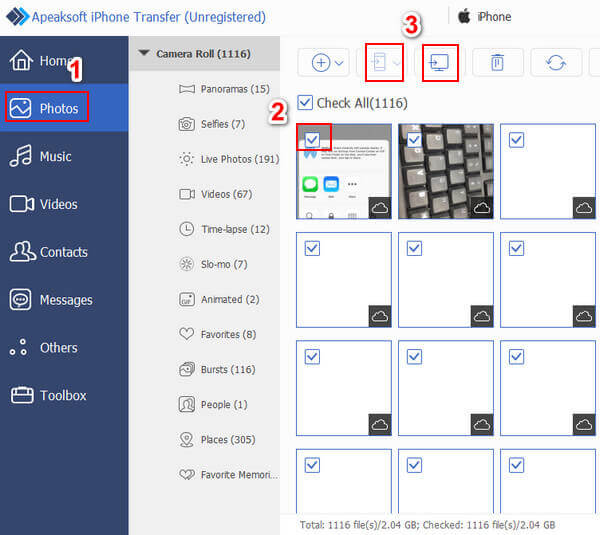
Tips: Du bör koppla två mobiltelefoner till datorn med två separata datakablar om du vill Överför data från iPhone till iPhone.
Del 3: Tips för att synkronisera e-postmeddelanden
1. Kontokonfiguration
Se till att e-postkontot är korrekt konfigurerat i Inställningar eller Post app. Detta inkluderar korrekta serverinställningar och autentisering. Se också till att SSL/TLS-kryptering är aktiverad för att skydda din e-postdatasäkerhet under överföring.
2. Samma e-postkonto
Se till att du använder samma e-postkonto när du synkroniserar e-post på din iPhone. Detta är nyckeln till att låta enheterna känna igen och synkronisera e-postmeddelanden.
3. Samma Apple-ID
Om du vill synkronisera e-post på iPhone och iPad, glöm inte att logga in på samma Apple-ID.
4. Lagringshantering
Använd på ett klokt sätt Mail Days to Sync för att hantera din enhets lagring för att undvika att överbelasta den med synkroniserade e-postmeddelanden. Du kan också rensa upp din inkorg genom att radera gamla e-postmeddelanden då och då.
Slutsats
I den här artikeln introducerade vi huvudsakligen Mail Days för att synkronisera betydelse och hur man synkroniserar e-post på iPhone. Vi nämnde också ett kraftfullt dataöverföringsverktyg - Apeaksoft iPhone Transfer till dig. Hoppas den här artikeln kommer att vara användbar för dig.
Relaterade artiklar
När du tar bort e-postmeddelanden i Gmail av misstag, sluta göra något, läs och följ vår guide för att återställa raderade Gmail-e-postmeddelanden.
Du kan få tre praktiska metoder för att återställa raderade e-postmeddelanden i Outlook med eller utan Microsoft 365 från den här artikeln.
För att migrera data och filer från en iOS-enhet till en annan, berättar den här guiden hur du synkroniserar iPhone och iPad med eller utan iCloud.
Genomgår du felaktiga sätt att överföra iPhone till iPad? Den här artikeln illustrerar 5 sätt och listar deras funktioner så att du kan utvärdera det bästa.

